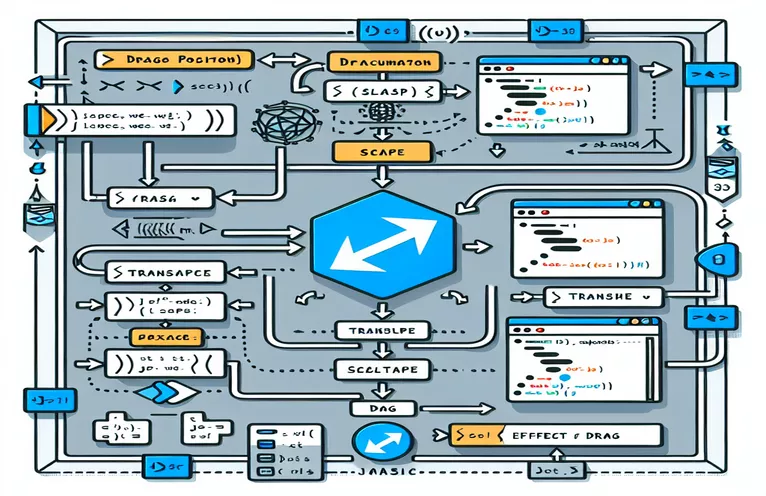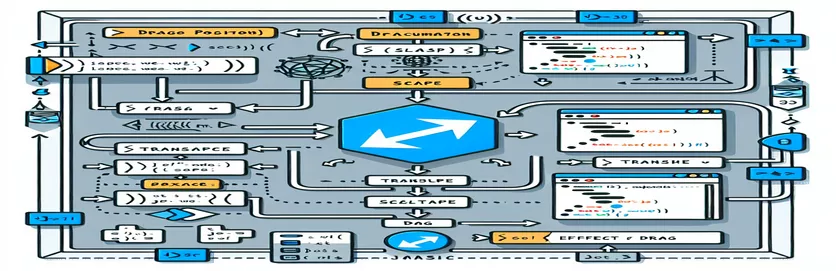Verwalten von Drag & Drop mit Skalierung in JavaScript
Der Aufbau eines reibungslosen und reaktionsschnellen Drag-and-Drop-Erlebnisses kann eine Herausforderung sein, insbesondere wenn Transformationen wie Skalierung erforderlich sind. Wenn Sie das verwenden transform: Translate() Wenn Sie die Eigenschaft zum Verschieben von Elementen verwenden, wirkt sich das Hinzufügen einer Skalierung zum Element auf dessen Größe und Position aus und führt dazu, dass die Berechnungen abbrechen.
In diesem Szenario führt eine einfache Anpassung der Position mithilfe der Bewegungskoordinaten der Maus nicht zum erwarteten Ergebnis, da sich das skalierte Element nicht mehr so bewegt, wie es in seiner Originalgröße der Fall wäre. Dies führt zu Problemen bei der Berechnung die richtige Position des Elements während des Ziehens.
Unabhängig davon, ob Sie eine benutzerdefinierte Drag-and-Drop-Bibliothek erstellen oder diese Funktionalität in Ihr Projekt integrieren, ist es von entscheidender Bedeutung, zu verstehen, wie Positionen bei Anwendung der Skalierung korrekt berechnet werden. Sie müssen Ihren Code anpassen, um den Skalierungswert zu berücksichtigen und eine genaue Elementplatzierung sicherzustellen.
In diesem Artikel wird erläutert, wie Sie mithilfe von die korrekte Position eines Elements beim Ziehen berechnen übersetzen Methode in JavaScript mit angewendeter Skalierung. Außerdem gehen wir die Schritte und Formeln durch, die Sie benötigen, um die Größe des Elements anzupassen und eine reibungslose Widerstandsleistung sicherzustellen.
| Befehl | Anwendungsbeispiel |
|---|---|
| getBoundingClientRect() | Diese Methode gibt die Größe und Position eines Elements relativ zum Ansichtsfenster zurück. Es wird verwendet, um genaue Koordinaten des gezogenen Elements zu erhalten, insbesondere wenn Maßstabstransformationen angewendet werden. |
| addEventListener('pointerdown') | Fügt einem Element einen bestimmten Ereignishandler hinzu. In diesem Fall wird es verwendet, um zu erkennen, wann der Benutzer das Ziehen auslöst, indem er auf das Element klickt oder es berührt. |
| setProperty() | Diese Methode wird verwendet, um CSS-Variablen dynamisch zu aktualisieren. Im Beispiel werden die benutzerdefinierten Eigenschaften --x und --y angepasst, um die Ziehposition basierend auf der Skalierung zu aktualisieren. |
| removeEventListener() | Diese Methode entfernt Ereignis-Listener, die zuvor hinzugefügt wurden. Es ist wichtig, nach dem Ende des Drag-Vorgangs aufzuräumen und Zeigerbewegungs- und Zeigerup-Listener zu entfernen, um Speicherverluste zu verhindern. |
| clientX / clientY | Diese Eigenschaften geben die X- und Y-Koordinaten des Mauszeigers relativ zum Ansichtsfenster zurück. Sie sind entscheidend für die Verfolgung der Cursorposition während eines Ziehvorgangs. |
| scale() | Dies ist Teil der CSS-Transformationsfunktion. Es passt die Größe des gezogenen Elements an, während die anderen Transformationseigenschaften wie die Übersetzung intakt bleiben, um die korrekte Skalierung während des Ziehens sicherzustellen. |
| console.assert() | Diese Methode wird verwendet, um Unit-Tests im Skript durchzuführen. Es überprüft, ob bestimmte Bedingungen erfüllt sind, z. B. die Überprüfung, ob die übersetzte Position nach einem Drag-Ereignis mit Skalierung korrekt berechnet wird. |
| transform | Diese CSS-Eigenschaft wendet mehrere Transformationsfunktionen (wie Übersetzen und Skalieren) auf ein Element an. Es wird verwendet, um die visuelle Position und Größe des Elements beim Ziehen und Skalieren zu aktualisieren. |
Verstehen, wie die Elementposition mit Verschieben und Skalieren gehandhabt wird
Die vorgestellten Skripte zielen darauf ab, ein häufiges Problem bei der Drag-and-Drop-Funktionalität bei der Verwendung von zu lösen übersetzen Methode in JavaScript, insbesondere wenn auf das Element eine Skalierungstransformation angewendet wird. Das erste Skript wartet auf Zeigerereignisse, um die Ziehinteraktionen des Benutzers zu verfolgen. Durch die Verwendung der getBoundingClientRect() Mit dieser Methode wird die Anfangsposition des Elements auf dem Bildschirm berechnet. Dies ist wichtig, um zu bestimmen, wo das Element relativ zum Ansichtsfenster positioniert ist, insbesondere wenn der Maßstab nicht 1 ist, was dazu führt, dass sich das Element anders als in seiner ursprünglichen Größe verhält.
Die Kernfunktionalität wird innerhalb des verwaltet DragElement Funktion, die das Bewegungsdelta berechnet. Die Ziehbewegung wird angepasst, indem die Bewegung des Zeigers durch den Skalierungsfaktor geteilt wird, um sicherzustellen, dass der Abstand auch dann genau abgebildet wird, wenn das Element vergrößert oder verkleinert wird. Diese Methode trägt dazu bei, zu verhindern, dass das Element während Ziehvorgängen „springt“ oder falsch platziert wird. Das Skript wendet diese Anpassungen dann über die Transformationseigenschaft an, wobei sowohl die Übersetzungs- als auch die Skalierungsfunktionen gleichzeitig verwendet werden. Dadurch wird sichergestellt, dass sich das Element fließend bewegt und gleichzeitig seine umgewandelte Größe beibehält.
Eine weitere im Skript behandelte Herausforderung besteht darin, sicherzustellen, dass das Drag-Ereignis ordnungsgemäß bereinigt wird. Nachdem die Drag-Aktion abgeschlossen ist, werden Ereignis-Listener mit entfernt entfernenEventListener um Speicherlecks und unbeabsichtigtes Verhalten zu vermeiden. Dadurch wird gewährleistet, dass das Skript nur bei Bedarf reagiert, was zu einer besseren Leistung und Benutzerfreundlichkeit führt. Darüber hinaus ist die Verwendung der setProperty() Die Methode ermöglicht dynamische Anpassungen an CSS-Variablen und erhöht die Flexibilität bei der Gestaltung oder Anpassung der Drag-Interaktionen, ohne Werte fest in JavaScript zu codieren.
In der alternativen Lösung ist die Verwendung von Unit-Tests mit console.assert() Fügt der Implementierung eine zusätzliche Validierungsebene hinzu. Dadurch wird sichergestellt, dass die Berechnungen wie erwartet funktionieren, insbesondere in skalierten Umgebungen. Indem das Skript das Ergebnis des Ziehvorgangs anhand vordefinierter Bedingungen testet, stellt es sicher, dass Randfälle wie ungleichmäßige Skalierung oder unterschiedliche voreingestellte Offsets behandelt werden. Dieser Ansatz verbessert nicht nur die Robustheit der Drag-and-Drop-Funktionalität, sondern macht den Code auch modularer und in verschiedenen Kontexten wiederverwendbar.
Umgang mit der Elementposition beim Ziehen und Skalieren mit JavaScript
Diese Lösung nutzt reines JavaScript für die Drag-and-Drop-Verarbeitung, die Berechnung von Positionen und die Skalierung des Elements mithilfe von Transformations- und Übersetzungseigenschaften.
let startX, startY, initialX, initialY, scale = 1;const draggable = document.getElementById('draggable');draggable.addEventListener('pointerdown', startDrag);function startDrag(e) {startX = e.clientX;startY = e.clientY;const rect = draggable.getBoundingClientRect();initialX = rect.left;initialY = rect.top;document.addEventListener('pointermove', dragElement);document.addEventListener('pointerup', stopDrag);}function dragElement(e) {const deltaX = (e.clientX - startX) / scale;const deltaY = (e.clientY - startY) / scale;draggable.style.transform = `translate(${initialX + deltaX}px, ${initialY + deltaY}px) scale(${scale})`;}function stopDrag() {document.removeEventListener('pointermove', dragElement);document.removeEventListener('pointerup', stopDrag);}
Alternative Lösung mit CSS und JavaScript für die Elementskalierung
Dieser alternative Ansatz nutzt CSS-Variablen in Kombination mit JavaScript, um die Position eines Elements beim Skalieren dynamisch anzupassen.
let startX, startY, initialX, initialY, scale = 1;const draggable = document.getElementById('draggable');draggable.addEventListener('pointerdown', startDrag);function startDrag(e) {startX = e.clientX;startY = e.clientY;const rect = draggable.getBoundingClientRect();initialX = rect.left / scale;initialY = rect.top / scale;document.addEventListener('pointermove', dragElement);document.addEventListener('pointerup', stopDrag);}function dragElement(e) {const deltaX = (e.clientX - startX) / scale;const deltaY = (e.clientY - startY) / scale;draggable.style.setProperty('--x', initialX + deltaX + 'px');draggable.style.setProperty('--y', initialY + deltaY + 'px');}function stopDrag() {document.removeEventListener('pointermove', dragElement);document.removeEventListener('pointerup', stopDrag);}
Unit-Tests zur Validierung der Drag-and-Scale-Funktionalität
In diesem Abschnitt werden Komponententests mit JavaScript bereitgestellt, um zu überprüfen, ob die Drag-and-Drop-Funktionalität mit skalierten Elementen ordnungsgemäß funktioniert.
function testDragWithScale() {const element = document.createElement('div');element.style.width = '100px';element.style.height = '100px';element.style.transform = 'scale(2)';document.body.appendChild(element);startDrag({clientX: 100, clientY: 100});dragElement({clientX: 200, clientY: 200});const computedTransform = getComputedStyle(element).transform;console.assert(computedTransform.includes('translate(50px, 50px)'), 'Position adjusted correctly with scale');}testDragWithScale();
Umgang mit der Elementskalierung in der Drag-and-Drop-Funktionalität
Wenn es um die Entwicklung einer robusten Drag-and-Drop-Schnittstelle geht, ist es von entscheidender Bedeutung, zu verstehen, wie mit Transformationen wie der Skalierung umgegangen wird. Normalerweise, wenn ein Element mit gezogen wird übersetzen Funktion in JavaScript, es kann basierend auf den Koordinaten der Maus verschoben werden. Wenn das Element jedoch mit skaliert wird transform: scale() Eigenschaft, seine Größe und Bewegung ändern sich relativ zu den ursprünglichen Abmessungen. Der Schlüssel zur Berechnung der korrekten Position besteht darin, sicherzustellen, dass die Position an den Skalierungsfaktor angepasst wird. Das Ignorieren der Skala führt zu einer falschen Positionierung und unberechenbarem Verhalten.
Um die Skalierung richtig durchzuführen, müssen Sie die Distanz, um die sich das Element bewegt, durch den Skalierungswert dividieren. Dadurch wird sichergestellt, dass sich das Element proportional zum Cursor bewegt, auch wenn seine Größe vergrößert oder verkleinert wird. Benutzen getBoundingClientRect() hilft Ihnen, die aktuellen Abmessungen des Elements zu messen und Versätze basierend auf der Position des Ansichtsfensters zu berechnen. Diese Versätze sind entscheidend für die genaue Positionierung des Elements beim Ziehen. Darüber hinaus vermeiden Sie durch die Anpassung der Bewegungsdeltas an die Skalierung Probleme wie eine zu schnelle oder zu langsame Bewegung des Elements relativ zum Cursor.
Darüber hinaus ermöglicht die Modularisierung der Drag-and-Drop-Funktionalität die Wiederverwendbarkeit in verschiedenen Kontexten. Dieser modulare Ansatz kann erweitert werden, um mehrere Elemente, unterschiedliche Maßstäbe und sogar benutzerdefinierte Offsets zu verarbeiten. Die Verwendung von Event-Listenern gefällt addEventListener() Stellt sicher, dass das Ziehverhalten bei verschiedenen Eingabetypen wie Maus, Berührung oder Stift konsistent ist. Durch die präzise Handhabung von Skalierung und Positionierung stellen Sie sicher, dass Ihre Drag-and-Drop-Oberfläche intuitiv und reibungslos bleibt, unabhängig davon, wie das Element transformiert wird.
Häufige Fragen zu Skalierung und Drag-and-Drop
- Wie wirkt sich die Skalierung auf die Drag-and-Drop-Positionierung aus?
- Durch die Skalierung ändert sich die Größe des Elements. Um die richtige Positionierung beizubehalten, müssen Sie die Bewegung anpassen, indem Sie die Übersetzung durch den Skalierungsfaktor dividieren. Dadurch wird sichergestellt, dass sich das Element korrekt mit dem Cursor bewegt.
- Welche Rolle spielt getBoundingClientRect() mitspielen?
- getBoundingClientRect() stellt die aktuellen Abmessungen und die Position des Elements relativ zum Ansichtsfenster bereit und hilft Ihnen so, genaue Bewegungen und Versätze zu berechnen.
- Wie kann ich beim Ziehen eines Elements unterschiedliche Skalierungswerte berücksichtigen?
- Indem Sie die Bewegungsdistanz durch den Maßstab dividieren, können Sie sicherstellen, dass die Bewegung des Elements proportional zu seiner Größe bleibt. Sie können auch verwenden setProperty() um CSS-Variablen basierend auf dem Skalierungswert dynamisch zu aktualisieren.
- Kann ich diese Funktionalität für andere Elemente wiederverwenden?
- Ja, indem Sie modularen Code schreiben und die Drag-and-Drop-Logik in wiederverwendbaren Funktionen kapseln, können Sie dieselbe Funktionalität auf mehrere Elemente anwenden, unabhängig von deren Skalierungs- oder Transformationseigenschaften.
- Warum sollte ich verwenden removeEventListener() nach Ende des Ziehens?
- Benutzen removeEventListener() verhindert Speicherlecks und stellt sicher, dass die Ziehaktion stoppt, wenn der Benutzer das Element loslässt. Dies verbessert die Leistung und stellt sicher, dass Ereignis-Listener nicht unnötig aktiv sind.
Abschließende Gedanken zum Verwalten des Widerstands durch Skalierung
In Projekten, in denen verschiebbare Elemente skaliert werden, wird die Berechnung der richtigen Position komplex. Um sowohl den Maßstab als auch die Anfangsposition anzupassen, müssen die Bewegungskoordinaten durch den Skalierungsfaktor geteilt werden, um eine genaue Bewegung sicherzustellen.
Durch die Integration dynamischer Methoden wie das Anpassen von Koordinaten und die Verwendung von Begrenzungsrechtecksberechnungen können Sie ein nahtloses Drag-and-Drop-Erlebnis erreichen. Die Anwendung dieses Ansatzes auf verschiedene Skalenwerte trägt dazu bei, eine reibungslose Interaktion aufrechtzuerhalten und die Konsistenz der Benutzeroberfläche zu verbessern.
Quellen und Referenzen für Drag-and-Drop mit Skalierung
- Der Inhalt dieses Artikels basiert auf einer JavaScript-Drag-and-Drop-Bibliothek, die das verwendet übersetzen Funktion und Skala Eigentum. Eine praktische Implementierung finden Sie im Codebeispiel unter CodeSandbox .
- Auf zusätzliche Drag-and-Drop-Funktionen und Ereignisbehandlung wurde in der Dokumentation des Mozilla Developer Network (MDN) verwiesen. Weitere Details zu getBoundingClientRect() finden Sie hier.
- Weitere Informationen zu erweiterten Skalierungs- und Transformationstechniken in JavaScript finden Sie in diesem Tutorial CSS-Transformationen bereitgestellt von W3Schools.